Compartilhe um vídeo
Compartilhe seus vídeos de Microsoft Stream com outras pessoas usando os seguintes métodos:
-
Compartilhar por email
-
Compartilhar enviando o link
-
Compartilhar em um momento específico
-
Compartilhar diretamente no Yammer
Compartilhar um vídeo com seus colegas de trabalho
-
No Stream, selecione o ícone Compartilhar

-
Na guia Compartilhar , copie a URL do link para compartilhar o vídeo em uma mensagem para seus colegas de trabalho. Você também pode compartilhar o link da barra de endereços da página de vídeo diretamente.
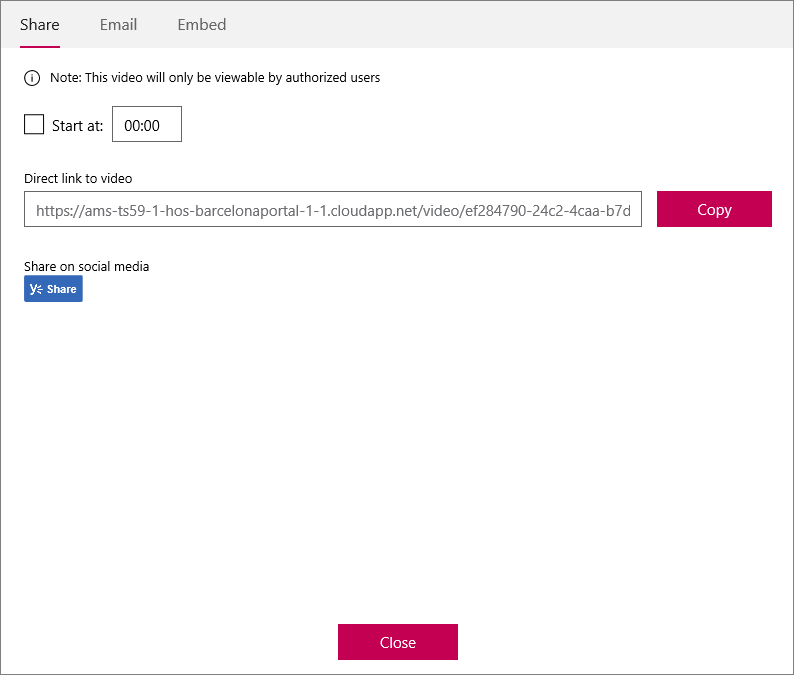
Compartilhar por email
-
Na página Compartilhar, selecione a guia Email e adicione a lista de usuários ou grupos com os quais deseja compartilhar ou digite um endereço de email de sua empresa.
-
Selecione Enviar e fechar e um email será enviado para essas pessoas.
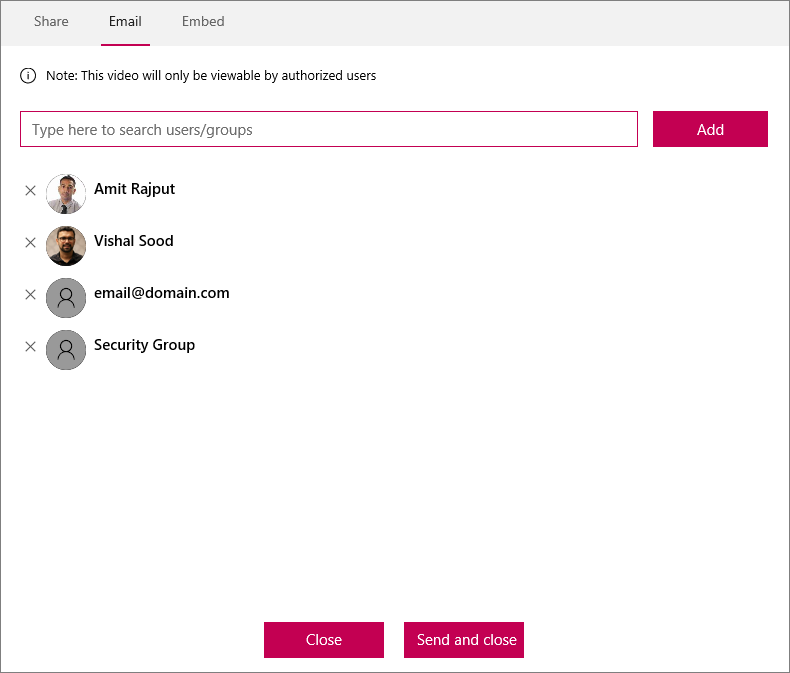
Enviar um link para colegas de trabalho com uma hora de início específica
Para compartilhar um vídeo em um determinado momento, selecione a caixa Iniciar em marcar e defina a hora em que deseja compartilhar o vídeo. A hora será pré-preenchida com base em quando você selecionar o ícone Compartilhar 
Você pode reproduzir o vídeo ou procurar localizar o ponto desejado e, em seguida, selecionar o ícone Compartilhar . Como alternativa, defina a hora digitando na caixa usando o formato MM:SS ou HHH:MM:SS. Em seguida, você pode compartilhar a URL do link com seus colegas.
Compartilhar diretamente no Yammer
Selecione compartilhamento do Yammer na guia Compartilhar . Isso abrirá uma página de compartilhamento do Yammer em que você pode compartilhar o vídeo com seus colegas no Yammer e em grupos do Yammer. Em seguida, os usuários podem watch o vídeo diretamente no Yammer.
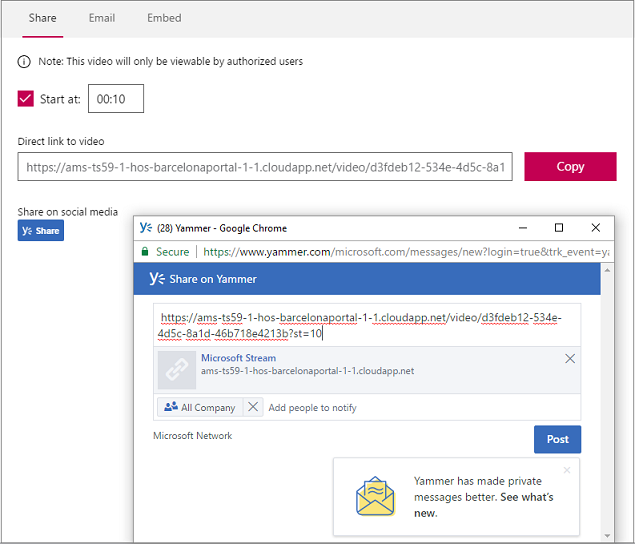
Para saber mais sobre a reprodução embutida no Yammer, confira Usando Microsoft Stream no Yammer.
Permissões em seu vídeo
Somente pessoas autorizadas a ver um vídeo poderão exibi-lo. Por padrão, quando você carrega um vídeo, as permissões são definidas para que o vídeo fique visível para toda a empresa. Se você quiser especificar permissões para os usuários/grupos específicos, poderá personalizar as permissões de vídeo. Você pode fazer isso durante o upload ou em algum momento posterior editando as permissões de vídeo.
Para escolher grupos/canais específicos ou usuários, acesse a guia Permissões e selecione quem pode exibir o vídeo. Para exibir o vídeo, eles devem ser conectados ao Microsoft Stream. Você também pode tornar o vídeo privado.
Compartilhamento externo
Microsoft Stream ainda não dá suporte a cenários de compartilhamento externo para convidados ou pessoas fora de sua organização. Sabemos que esses recursos são altamente necessários e estamos trabalhando em planos de como criar esses recursos. Você pode adicionar seus votos e comentários a essas ideias no fórum de ideias Microsoft Stream:










